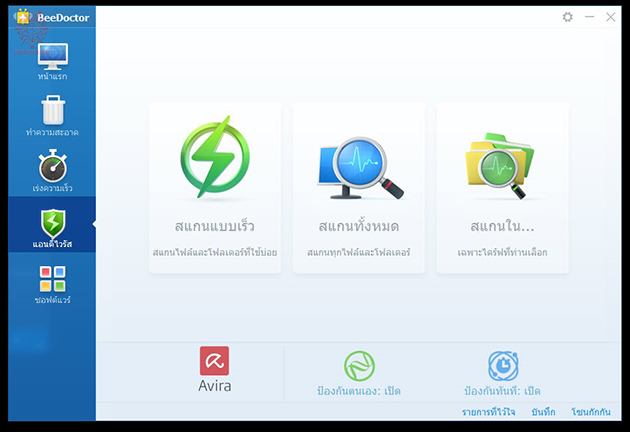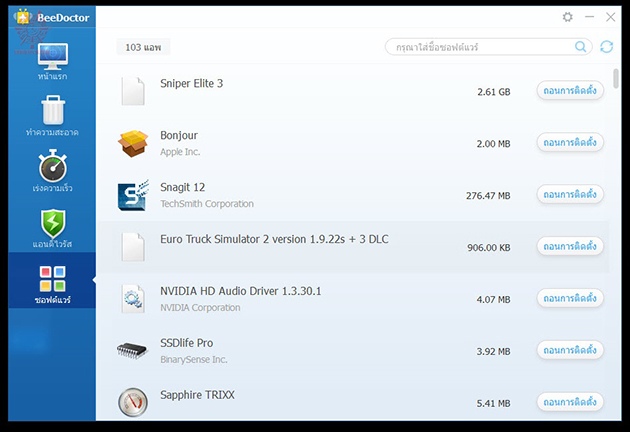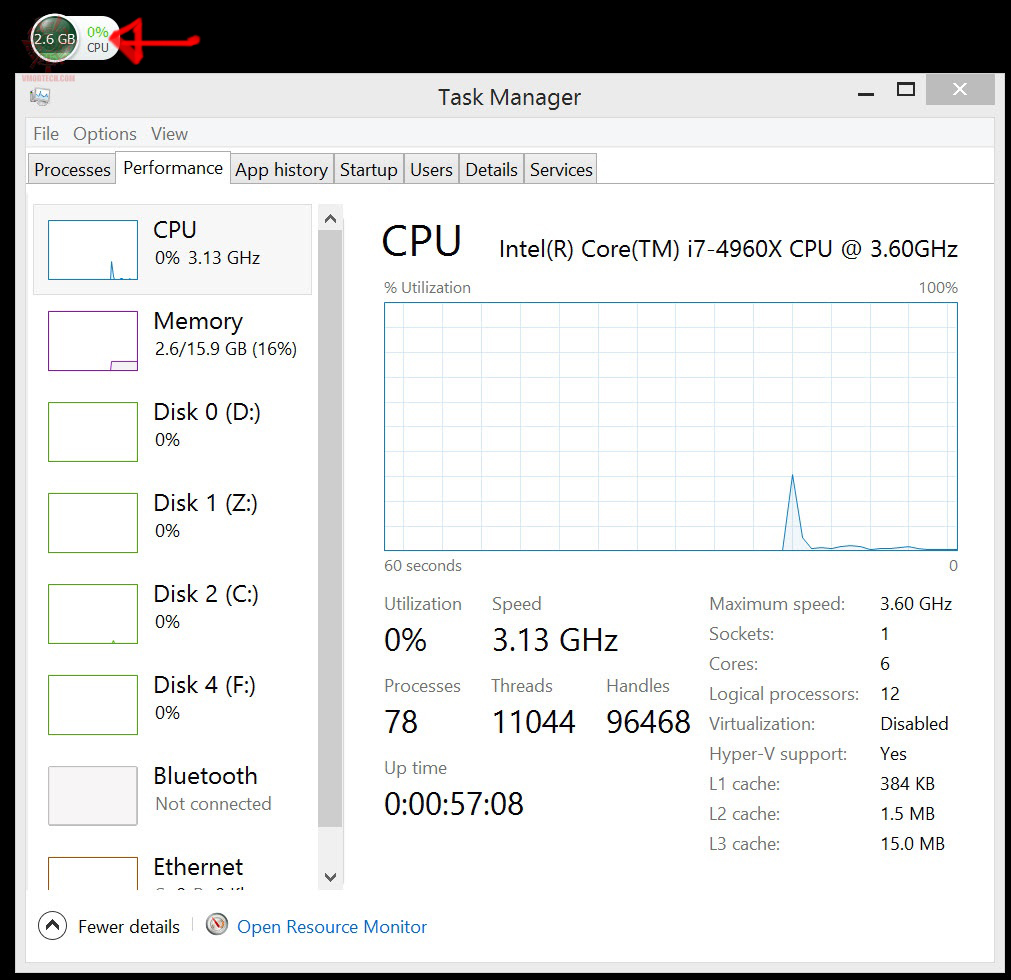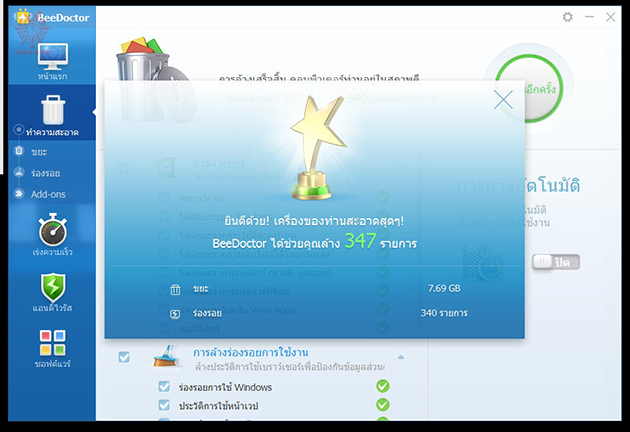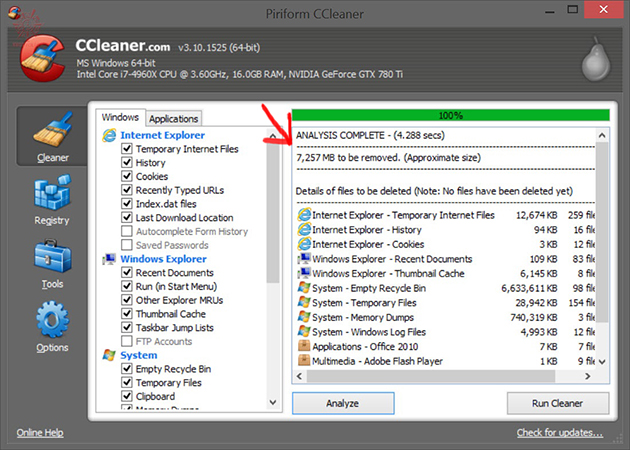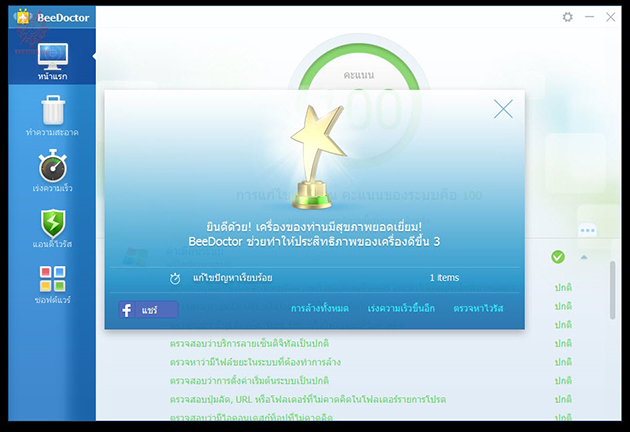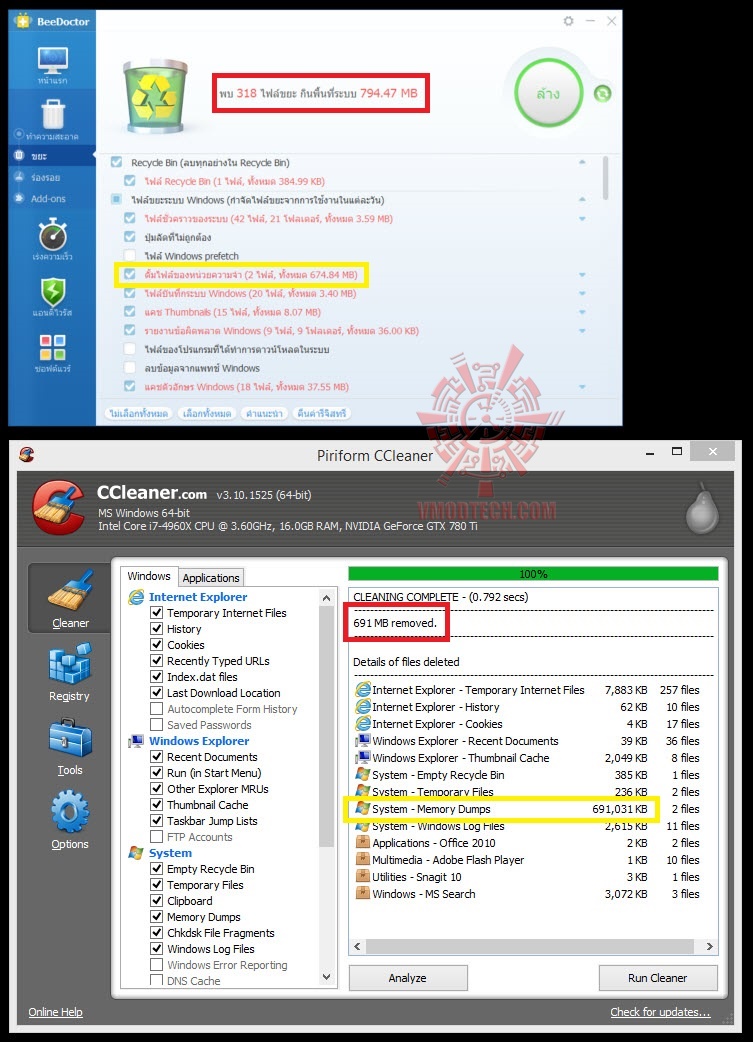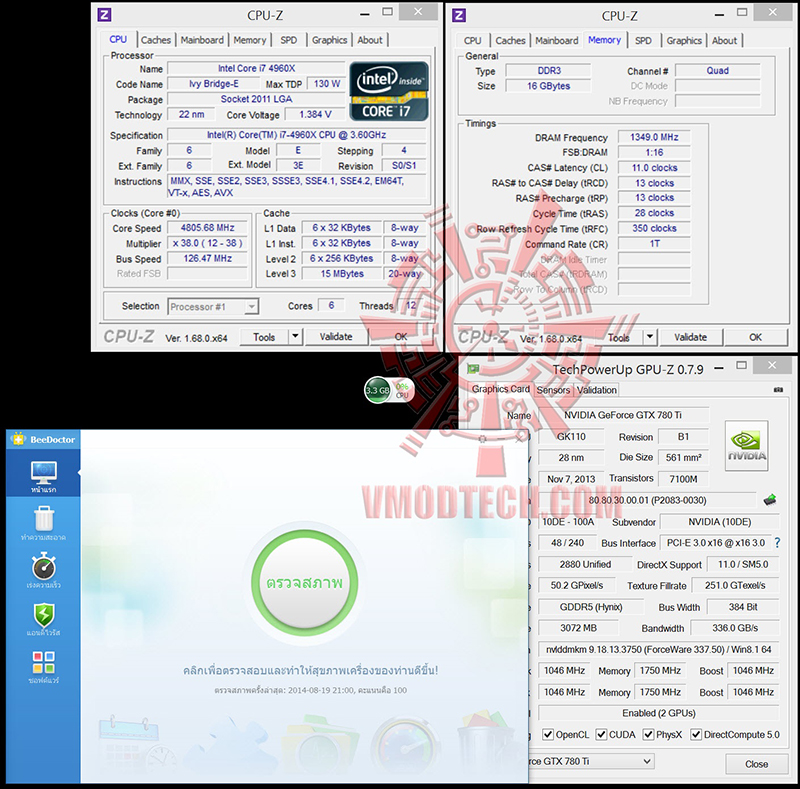BeeDoctor Review โปรแกรมที่ช่วยจัดการขยะในเครื่อง : Page 4 (4/5)

มาถึงเมนู แอนตี๊ไวรัส บ้าง ตัวโปรแกรม BeeDoctor นั้นได้ทำการรวมเอา Antivirus ที่มีชื่อว่า Avira หรือที่เราคุ้นกันในชื่อ ร่มแดง ติดมาให้ด้วย ตรงนี้ก็เข้าใจได้ง่ายครับมันช่วยในการ Scan Malware และ Virus พื้นฐานได้
ตรงหมวด ซอฟแวร์ นั้นจะเป็นหมวดที่แสดงโปรแกรมที่เราได้ทำการติดตั้งไว้บน Windows ทั้งหมด ซึ่งจะแสดงเหมือนกับ Program and Features ใน Control panel ครับ จากจุดนี้นั้นเราก็สามารถกดถอนการติดตั้งหรือ uninstall ได้ด้วย อืม สะดวกแหะ
ผมลองแค๊บหน้าจอตรง Task manager มาให้ดูครับ จะเห็นว่ามันไม่มีสิงผิดปกติเกิดขึ้นเมื่อเราทำการติดตั้ง BeeDoctor ไม่มีการกินพลัง CPU ไม่มีการกินแรมแบบผิดปกติ ไม่มีการวิ่งออกภายนอกผ่านทางเนตเวอร์แต่อย่างใด
เอาละครับ ไม่รู้ละ ผมกดแก้ไขเลยครับ 555 โอ้ว ตกใจครับ BeeDoctor ลบอะไรจากระบบผมไปถึง 7.69 GB เนี่ย เดี๋ยวผมลองรีสตาร์ทเข้าไปฮาร์ทดิสอีกลูกนึงที่ผมได้โคลนไว้เหมือนกับลูกนี้แต่ไม่ได้ทำการลง BeeDoctor ครับ
ลองใช้ CCleaner ทำการลบไฟล์ขยะที่ว่า ผลก็ออกมาใกล้เคียงครับคือลบไปเจ็ดกิ๊กกาไบท์กว่าๆ รวมถึงบรรดารีจิสตรีย์ที่เป็นขยะก็ถูกลบไปด้วย ซึ่งตรงนี้สอดคล้องกับการทำงานของ BeeDoctor
กลับมาดูฮาร์ทดิสลูกที่ลง BeeDoctor อีกครั้ง เรียบร้อยครับ ระบบสะอาดมากคะแนนเต็มร้อยเลย
หลังจากใช้งานมาสองวันครับ ทั้งทดสอบ Benchmark ต่างๆด้วยชุดนี้รวมถึงใช้งานทั่วๆไป เล่นเนต เล่นเฟส ดู youtube เพลินๆก็มีหน้าต่างเตือนของ BeeDoctor โผล่ขึ้นมาว่ามีไฟล์ขยะที่กินพื้นที่ระบบไปถึงร่วม 800 เมกกะไบท์ โห แค่สองวันมีขยะเกิดขึ้นมากมายเลยนะครับเนี่ย ผมเลยลองเข้าไปใน BeeDoctor แล้วกดสแกนดู ได้รายละเอียดว่าตรวจพบไฟล์ขยะ 318 ไฟล์ กินพื้นที่ไป 794 เมกกาไบท์ ผมเลยลองตรวจสอบด้วย CCleaner ดู ก็จะเห็นความสอดคล้องกันเช่นเคย สบายละครับทีนี้ ผมกลับไปติ๊กให้มันทำความสะอาดอัตโนมัติเลยละ สะดวกจริงๆ
และระหว่างที่เราติดตั้ง BeeDoctor ไปแล้วนั้น เราจะเห็นได้ว่ามี Icon เล็กอยู่ตรงกลางรูปด้านบน มันมีประโยชน์ครับสำหรับใครหลายๆคนที่ใช้งานคอมพิวเตอร์ที่มีแรมจำกัด คือมีแรมซักกิ๊กสองกิ๊กนี่ละครับ เมื่อเราใช้งานคอมพิวเตอร์ไปซักพัก ระบบจะใช้งานแรมไปจนหมดและอาจจะทำให้ระบบอืดหรือหยุดการทำงานไปเลย ตรงนี้ครับ มันจะแสดงแรมที่ Windows เรียกใช้จากระบบไป 3.3 กิ๊กกาไบท์ และเมื่อเราเอาเมาส์คลิ๊กไปตรงสีเขียว BeeDoctor จะทำการเคลียร์แรมให้ครับ ได้กลับมามากหรือน้อยก็ขึ้นอยู่กับโปรแกรมที่เราใช้งานอยู่นั้นปล่อยขยะออกมามากน้อยแค่ไหน และเป็นขยะที่สามารถเคลียร์ออกระหว่างการใช้งานได้หรือไม่ สะดวกดีครับ